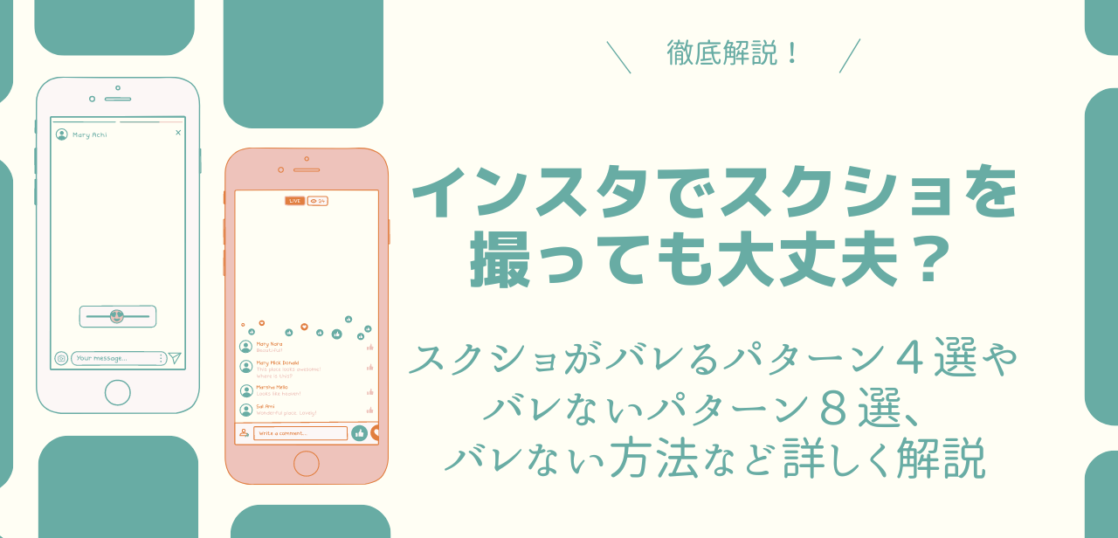インスタグラムを利用していると「スクショをしたい!」と思う瞬間がありますよね。
しかしスクショをしてもバレないのか不安になってしまいます。
インスタグラムでのスクショは、基本的にはバレないもののバレることもあるので利用する際には注意が必要です。
今回は、インスタグラムのスクショについて、スクショがバレるパターンとバレないパターンを詳しく解説します。
インスタでスクショしてバレるパターン4選
インスタグラムでスクショをすると相手にバレてしまうパターンは、主に以下の4つです。
- 個別送信されたストーリーズ
- DMで送信された消える写真や動画
- DMの消えるメッセージモード
- ビデオチャット
それぞれのパターンについて、詳しく紹介します。
個別送信されたストーリーズ
ストーリーズは、24時間限定で公開されるインスタグラムの投稿方法です。
ストーリーズといえば「全員」「親しい友達」と公開範囲を選ぶことができますが、個別に送信することも可能です。
個別のストーリーズは、ストーリーズの編集画面で右下の矢印をタップすると行えます。
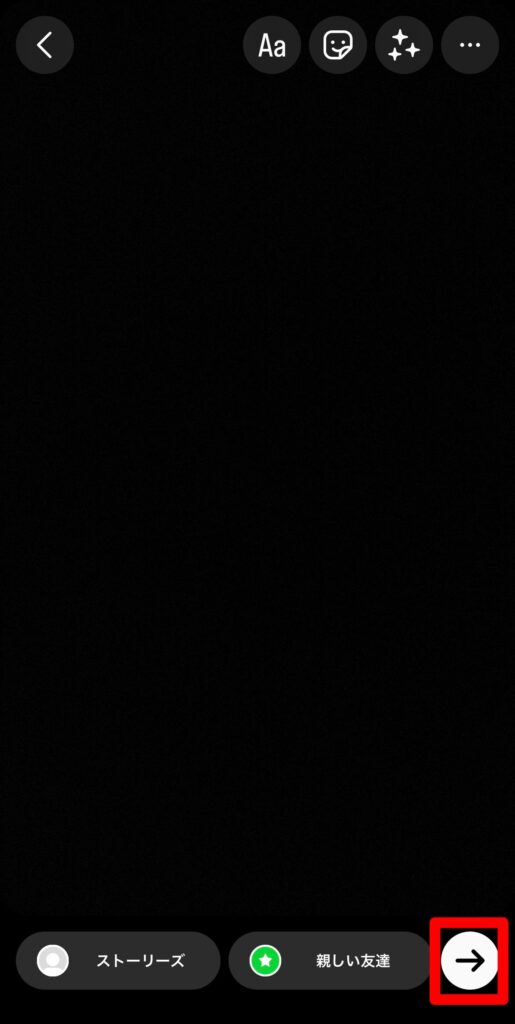
「メッセージ」を選択すると、個別にストーリーズを送れるユーザーが表示されます。
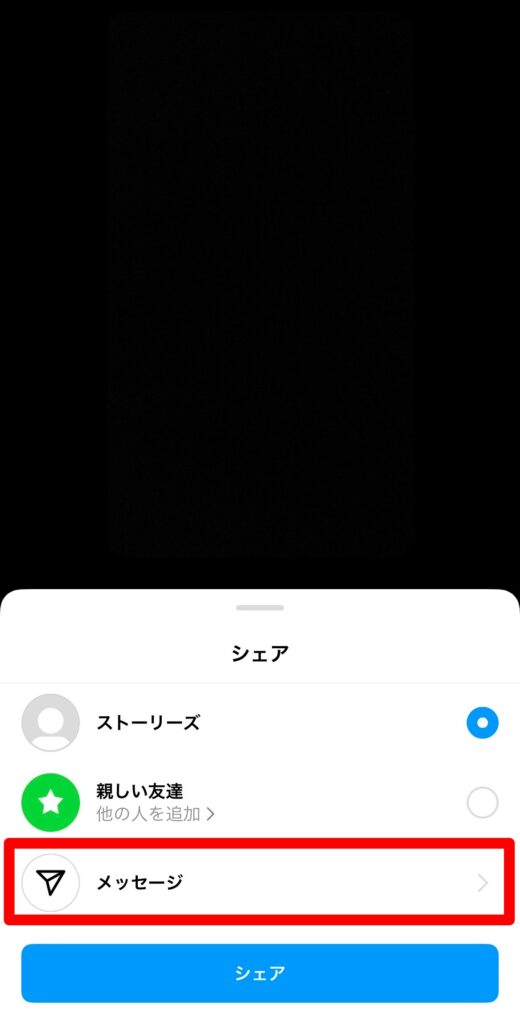
下にスクロールするか、「検索」でユーザー名を検索して「送信」をタップすれば送信されます。
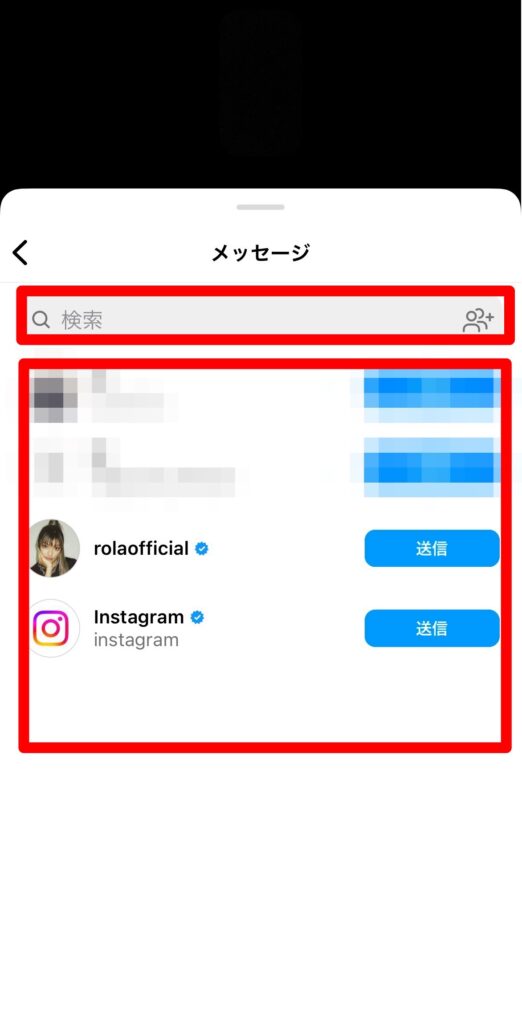
個別に送信されたストーリーズは、相手のDMに届きます。
個別送信されたストーリーズをスクショすると、相手に「(ユーザー名)があなたが送信した写真をスクリーンショット撮影しました」と表示されます。
そのため、確実に相手にスクショしたことがバレるので、容易にスクショをしないことが大切です。
スクショをしたい場合は、スクショをしてもいいかどうかを相手に確認してからにしましょう。
DMで送信された消える写真や動画
基本的にDMで送信された写真や動画をスクショしても、バレることはありません。
しかしDMで送信された「消える写真や動画」をスクショすれば、バレてしまうので注意が必要です。
「消える写真や動画」は、DMでのみ利用できるインスタグラムならではの機能。
送信者が設定して回数分だけDMで表示することができ、表示回数以上の表示ができない仕組みになっています。
制限は1回、もしくは2回まで設けることが可能です。
制限の回数までは「写真を見る」と表示されますが、制限以上の回数を表示しようとするといくら写真をタップしても表示することができません。
制限以上の回数が表示されると、自動的にデータが削除されるようになっています。
「消える写真や動画」をスクショすると、相手に「スクリーンショット撮影済み」と表示されます。
何分前にスクショを撮ったのかも表示されるので注意が必要です。
また相手がDMの通知をオンにしていると、「(ユーザー名)があなたが送信した写真のスクリーンショットを撮影しました」と通知されます。
スクショを撮った瞬間、すぐに通知される仕組みになっています。
そのため「消える写真や動画」をスクショすると相手に確実にバレてしまうので注意しましょう。
「消える写真や動画」を受信すると、DMに以下のように「写真を見る」と表示されます。
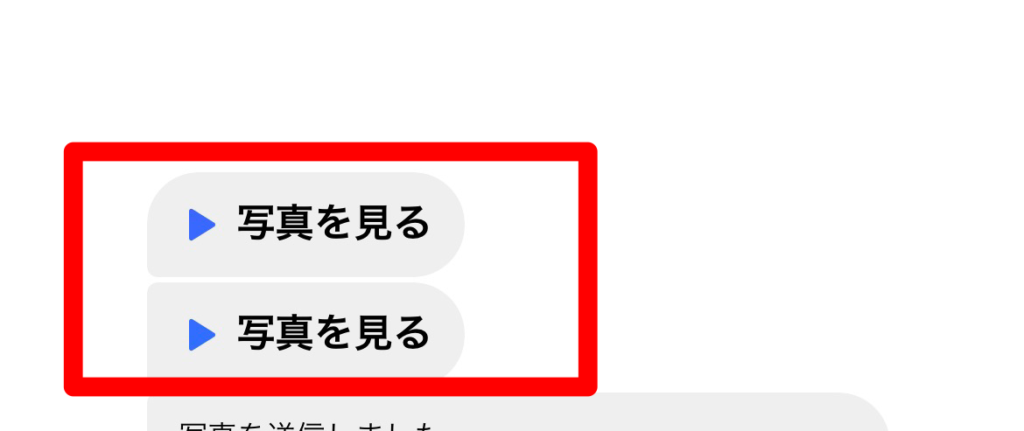
通常の写真や動画を送信した場合は、写真・動画の内容がタップして開かなくても見えるようになっています。
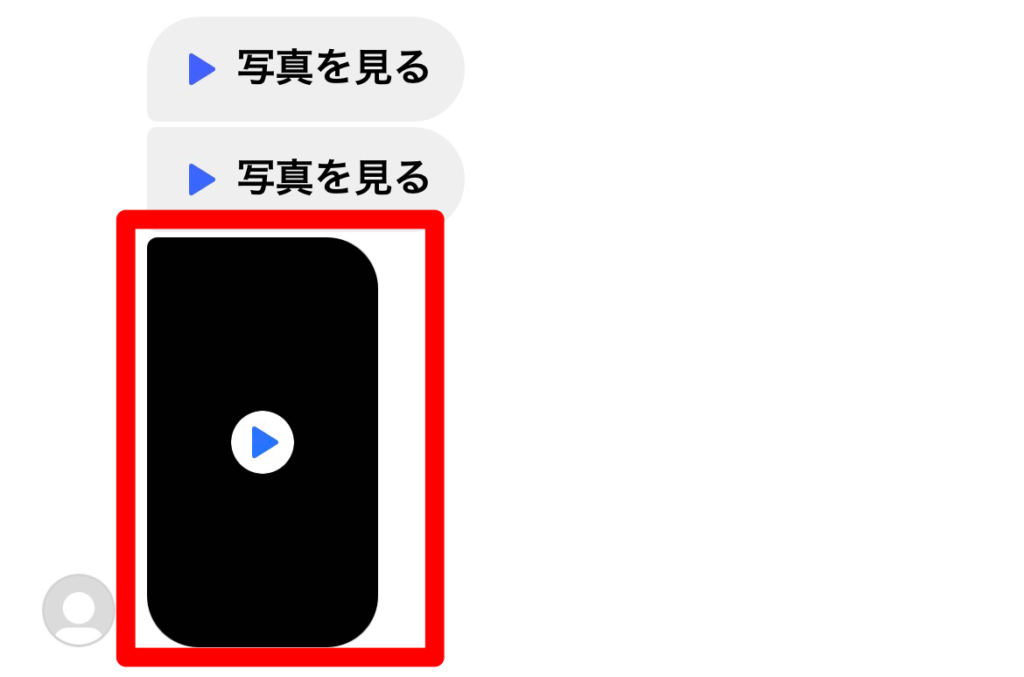
そのため、DMの画面上で「写真を見る」もしくは「動画を見る」と表示され、タップしなければどのような写真・動画なのかが一切わからない場合は「消える写真や動画」です。
そのような場合は安易にスクショを取らないように注意しましょう。
またiPhone標準の画面収録で撮影をしても、相手に通知されるので画面収録をするのも慎重に行う必要があります。
どうしてもスクショを撮りたいのであれば、相手にスクショを撮っていいかどうかを確認することが大切です。
DMの消えるメッセージモード
通常のDMのメッセージをスクショした場合、バレることはありません。
しかしDMの消えるメッセージモードをスクショした場合、スクショしたことが相手に通知されるので注意が必要です。
DMの消えるメッセージモードとは、DMを閉じるとトーク内容が自動的に削除される特殊なモード。
消えるメッセージモード中にやり取りされたトークは、一度既読しスレッドを閉じると、二度とメッセージが表示されなくなります。
そのため消えるメッセージモードは、どうしてもバレたくない個人的なやり取りを行う際に活用されます。
しかし消えるメッセージモード中、トーク内容のスクショを撮ると相手に通知がいく仕組みになっているので注意が必要です。
消えるメッセージモードは、相手もしくはトークメンバーの誰か一人がオンにすると、スレッドに参加している全てのユーザーも消えるメッセージモードに移行される仕組み。
そのため、自分が消えるメッセージモードをオンにしていなくても、誰かがオンにすると消えるメッセージモードが発動されるので注意しましょう。
消えるメッセージモード中にスクショを撮ると、スレッドに以下のように「(ユーザー名)がスクリーンショットを撮影しました」と表示されます。

そのため、スクショを撮るとトークメンバー全員にバレてしまうので、消えるメッセージモード中はスクショを取らないようにしましょう。
DMのスレッドが消えるメッセージモードなのかどうかを見分けるには以下の2点に気をつける必要があります。
- 受信したメッセージのマークをチェックする
- スレッドの上部を確認する
消えるメッセージモードを受信すると、DMのチャット履歴で以下のようなマークが表示されます。
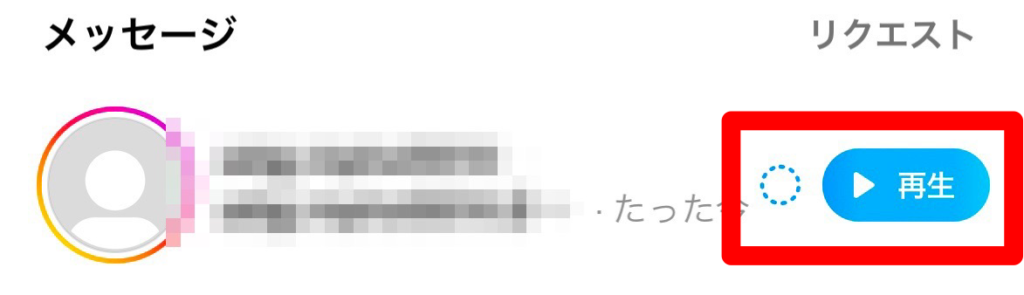
またトークを開くと上部に「消えるメッセージモードをオフにする」と表示される場合も、消えるメッセージモードが作動しています。
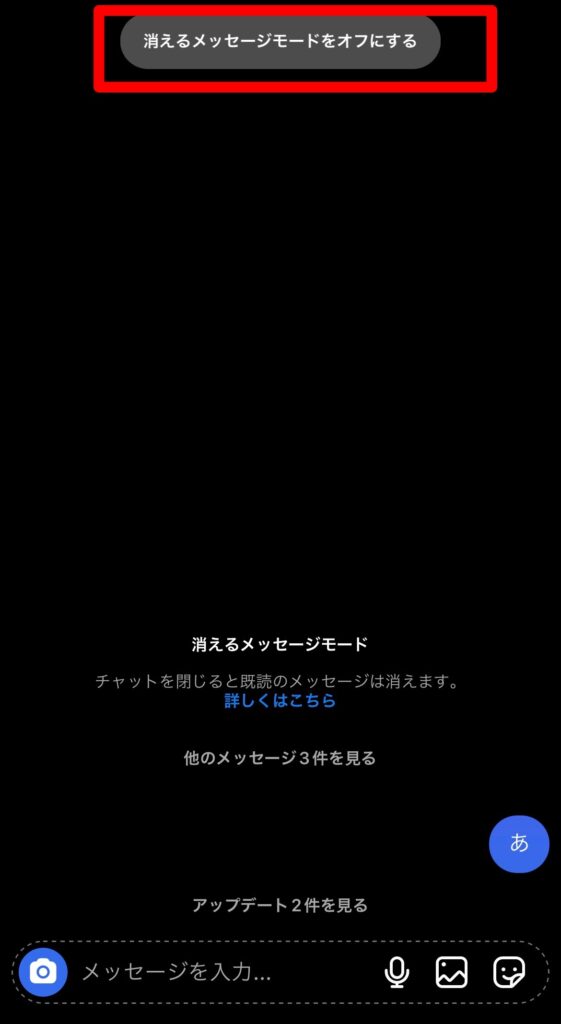
ちなみに、消えるメッセージモードはiPhone標準の画面収録で撮影をした場合も通知されます。
スクショと同様「(ユーザーネーム)が画面録画を開始しました」とスレッドに表示されるので、注意しましょう。
ビデオチャット
インスタグラムでは、DMから相手とビデオ通話ができるビデオチャットがあります。
DMはメッセージのやり取りだけではなく、電話やビデオ通話もすることが可能です。
そのため、インスタグラムからわざわざアプリを移動しなくても、相手と気軽にビデオ通話をすることができます。
またインスタグラムだけの繋がりでも連絡先の交換が必要なく、インスタグラム上でやり取りを行えるのでとても便利。
基本的にビデオチャット中にスクショを撮っても、消える写真・動画や消えるメッセージモードのように相手に通知されることはありません。
しかしビデオチャット中にスクショをすると、相手にスクショの音を聞かれてしまうので注意しましょう。
ビデオチャット中は、携帯をマナーモードにしたり、音量を最小にしたりしても必ずスクショの音が鳴る仕組みになっています。
そのため、スクショの通知が行くことはないものの、スクショの音によってバレてしまうので注意が必要です。
インスタでスクショしてもバレないパターン8選
インスタグラムでスクショをしてもバレないパターンは、以下の8つです。
- ストーリーズやハイライト
- リール投稿
- フィード投稿
- DM
- インスタライブ
- 親しい友達のストーリーズ
- ノート
- プロフィール
それぞれのパターンについて、詳しく解説します。
ストーリーズやハイライト
通常のストーリーズやハイライトに設定されたストーリーズをスクショしても、相手に通知が行くことはありません。
インスタグラムのタイムラインの上部、ストーリーズトレイに表示されるストーリーズは、スクショをしてもバレることはないので気軽に撮影が可能です。
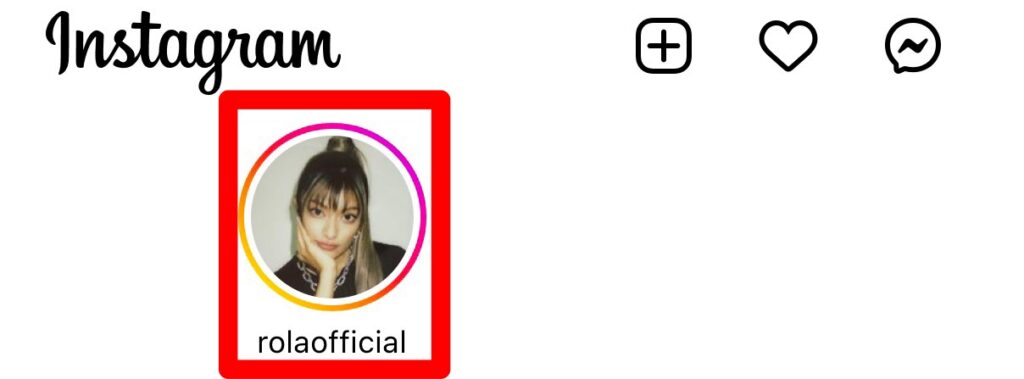
またアカウントページに表示されるストーリーズハイライトも、スクショを撮影しても相手に通知が行くことはありません。
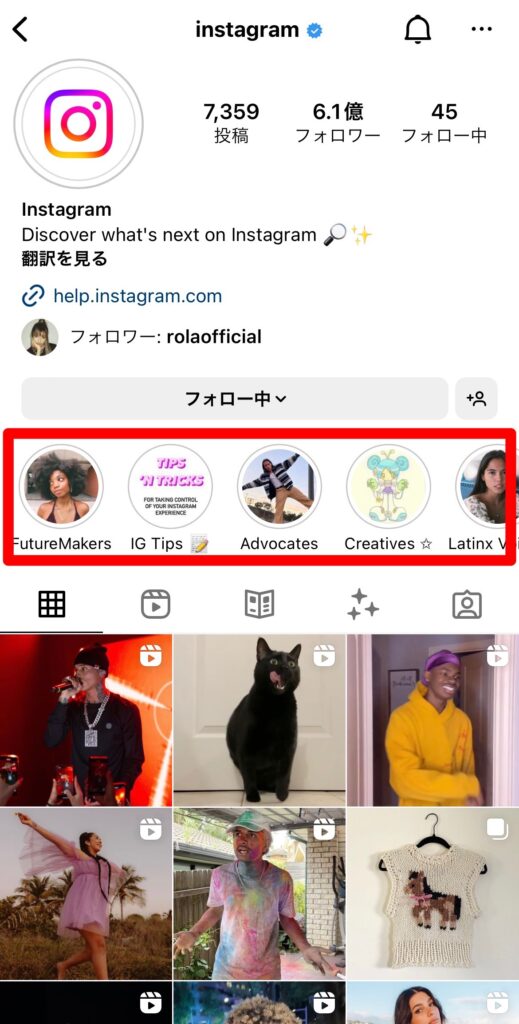
しかし気をつけなければいけないのは、個別に送信されたストーリーズのスクショは相手にバレるので注意が必要です。
個別に送信されたストーリーズはDMに届くので、DMから誰かのストーリーズを表示する場合は、容易にスクショを撮らないようにしましょう。
リール投稿
リール投稿は、インスタグラム上で動画だけを投稿することができる投稿方法です。
15秒〜90秒の動画を投稿することができ、インスタグラムの右下部分をタップすると様々なリール投稿をチェックすることができます。
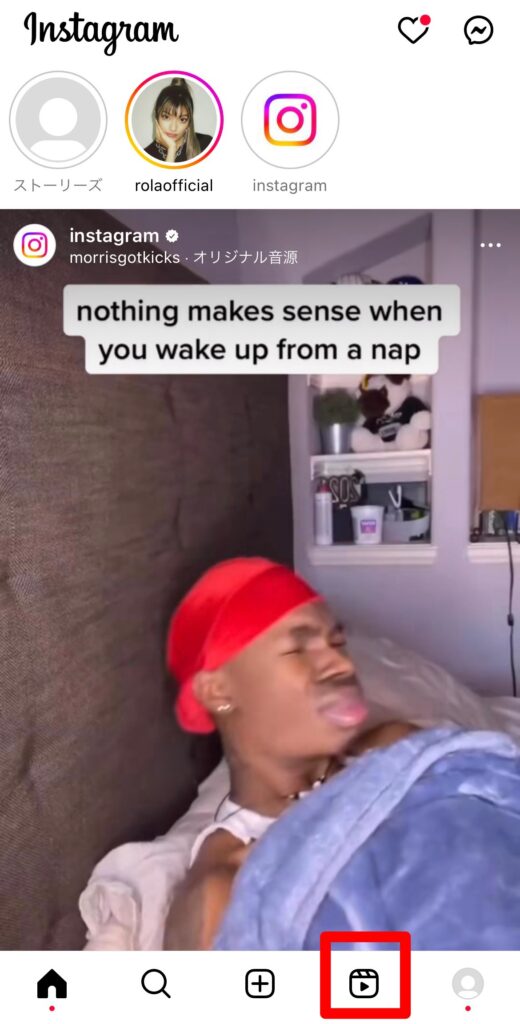
下にスワイプするだけで次の動画をチェックができ、TikTokのように動画を見ることができる仕組み。
またフルスクリーンで動画を表示できるのも、リール投稿の大きな特徴です。
通常のフィード投稿とは違い携帯画面いっぱいのサイズで動画を投稿できるので、さらに加工方法が増えたり、迫力のある動画を投稿したりすることができます。
リール投稿をスクショしても、相手に通知されることはありません。
そのため、スクショをしたいタイミングに気軽にスクショをすることが可能です。
フィード投稿
フィード投稿は、インスタグラムの一番オーソドックの投稿方法のこと。
主に動画や写真を投稿することができ、タイムラインに表示されます。
またアカウントページにも表示されるので、インスタグラムを利用する上でとても需要な要素です。
基本的にフィード投稿をスクショしても、相手に通知が行くことはありません。
そのため、気軽にスクショをして端末に保存することができます。
DM
DMでは、「消える写真や動画」「消えるメッセージモード」をスクショすると相手にバレてしまうことを紹介しました。
しかし通常のDMであれば、スクショをしても相手やトークメンバーに通知されることはありません。
またiPhone標準の画面収録を利用しても、バレることはないので安心です。
通常のDMなのか、「消える写真や動画」「消えるメッセージモード」なのかを見極めることはとても大切です。
「消える写真や動画」は、DMで受信すると「写真(動画)を見る」と表示されます。
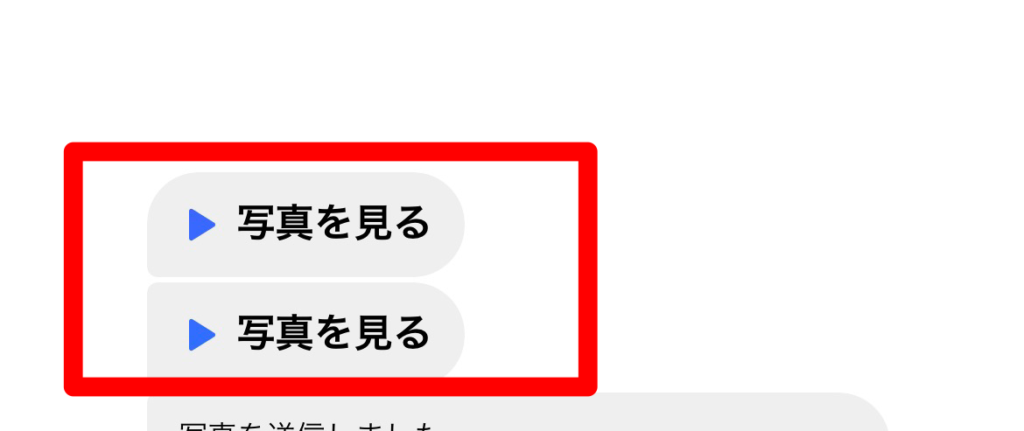
通常の写真や動画であれば、トーク画面に送られた写真・動画の内容が表示され、タップしなくても見られるようになっています。
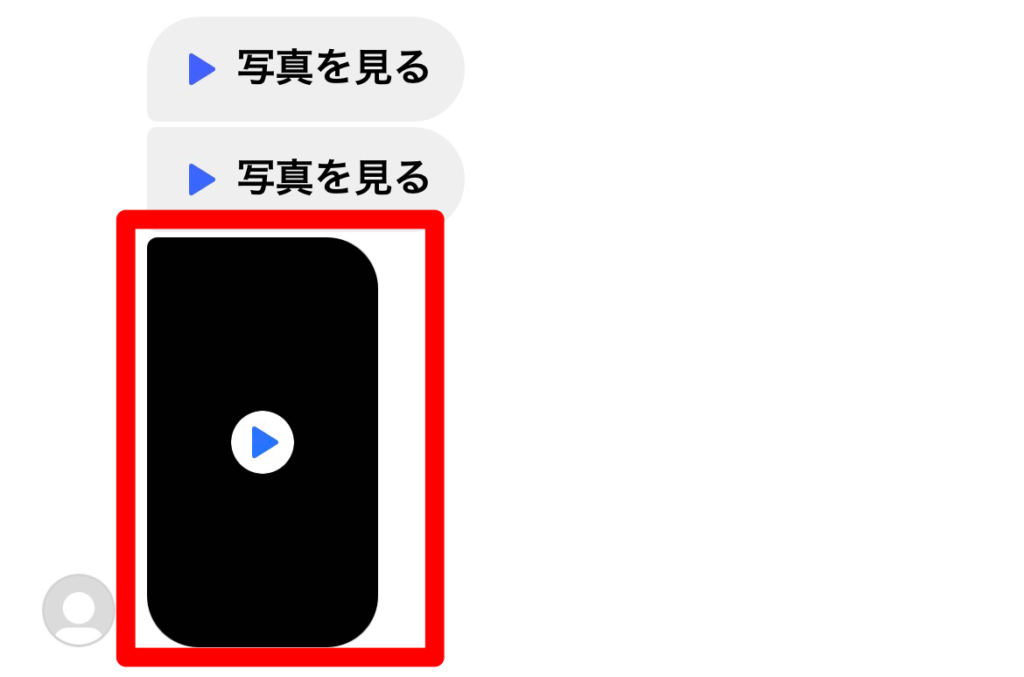
「消えるメッセージモード」では、トーク画面の上部に「消えるメッセージモードをオフにする」と表示されます。
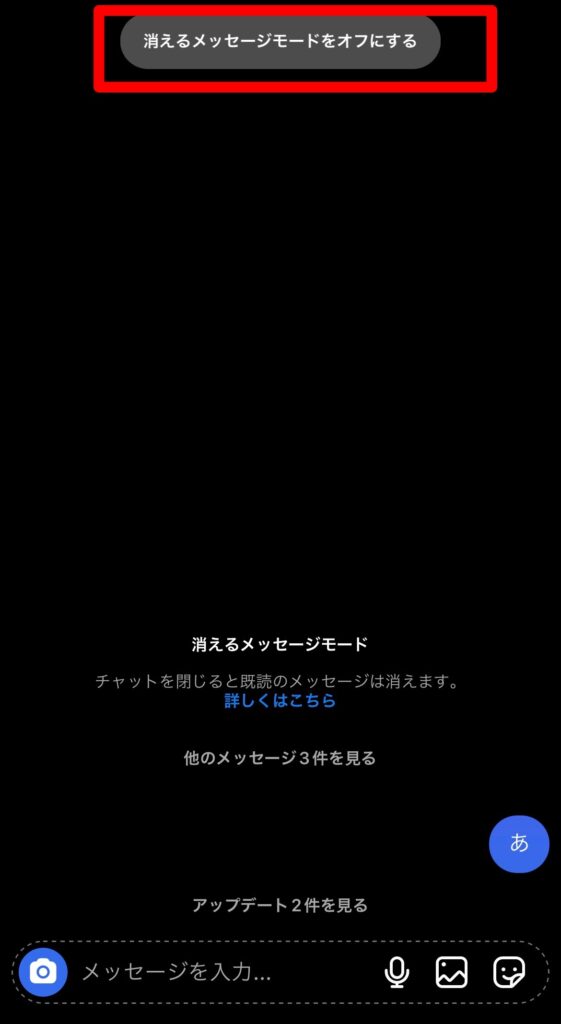
通常のDMであれば、トーク画面の上部に「消えるメッセージモードをオフにする」と表示されないので注意しましょう。
また利用している携帯で外観のモードを白にしているのであれば、消えるメッセージモードをオンにするとDMの画面が黒に変化します。
もともとDMのトーク画面が白であれば、消えるメッセージモードのオンで黒色に変化するのでより分かりやすいでしょう。
インスタライブ
インスタライブとは、インスタグラム上で行えるライブ配信のことです。
インスタライブは、フォロワー数に関わらずアカウントを持っていれば誰でも行うことができます。
インスタライブを始めると、タイムラインのストーリーズトレイに表示されます。
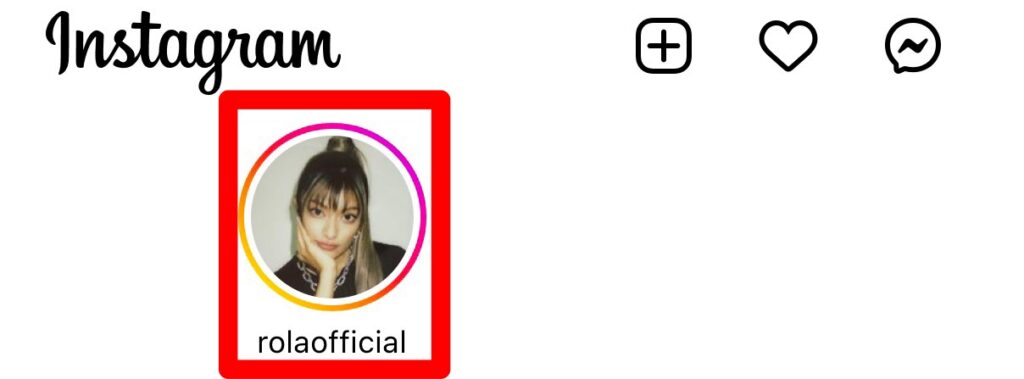
インスタライブでは、「いいね」のハートを押したり、コメントを送ったりすることができます。
フォロワーとリアルタイムに交流ができるなど、様々なメリットがあります。
インスタライブでは、どのタイミングでスクショを撮っても相手に通知されることはありません。
またコメント欄で通知されたり、音が鳴ったりなど、インスタライブを見ている他のユーザーに知られることもないので安心してスクショをすることができます。
芸能人や著名人がインスタライブをするときは「スクショタイム」を設けてくれることもしばしば。
インスタライブ中にスクショをすると、相手が喋っている瞬間に被ってしまうなど、うまく撮るのは難易度が高くなりがちです。
そのため、向こうが設けたスクショタイムで、スクショを撮ることでベストなタイミングで写真を撮ることができます。
スクショタイムがないのであれば、コメントでスクショタイムをお願いしてみましょう。
親しい友達のストーリーズ
ストーリーズは、投稿をする前に公開をする範囲を選んで投稿をすることができます。
「全員」「個別」「親しい友達」の3つから、選択することが可能です。
「全員」を選ぶとフォロワー全員に公開され、「個別」を選択すると個人にストーリーズを送ることができます。
「親しい友達」は、親しい友達リストに登録されているユーザーのみにストーリーズが公開される機能です。
親しい友達ストーリーズが公開されると、親しい友達リストに登録されているユーザーは、以下のように緑色の枠でストーリーズトレイに表示されます。
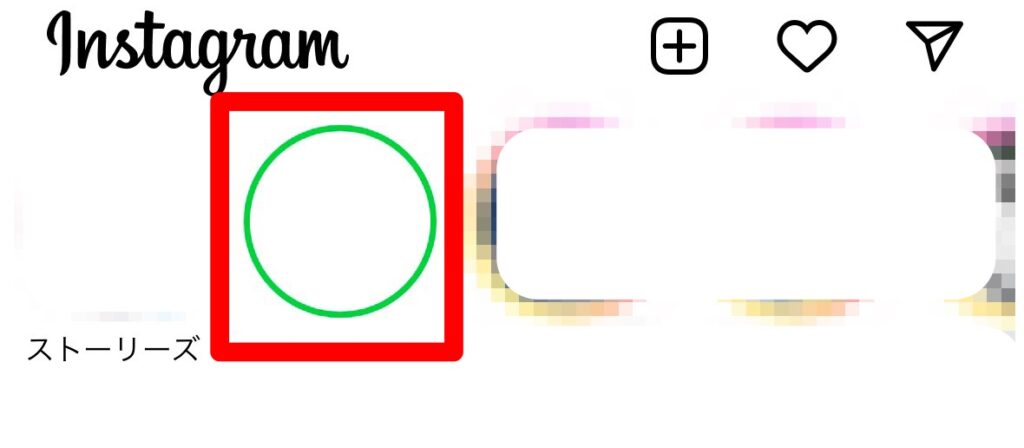
またストーリーズを開くと、以下のように星のマークが表示されるので、すぐに親しい友達ストーリーズだと分かるようになっています。

また親しい友達リストに登録していないユーザーには、ストーリーズが投稿されたことさえも分からない仕組みです。
親しい友達リストはいつでも編集することができ、リストに登録をしても削除をしても相手には通知されることはありません。
そんな親しい友達ストーリーズですが、スクショを撮ってもバレることはないので気軽にスクショを撮ることができます。
しかしスクショした親しい友達ストーリーズは流出させると、相手は誰が犯人なのかを絞りやすくなるので注意が必要です。
相手が誰を親しい友達リストに登録しているかどうかは本人しかわからないので、一人だけしかリストに登録していない可能性も考えられます。
そのような場合は、自分が犯人であることがすぐにバレてしまうので注意が必要です。
親しい友達ストーリーズはスクショしても問題ないですが、スクショしたストーリーズは慎重に扱うようにしましょう。
ノート
ノートは、インスタグラムで2023年1月からスタートした最新の機能です。
基本的に近状や今の気持ちなどをシェアすることができる、Twitterのつぶやき機能のように利用することができます。
ノート機能は、DMを開いた際に以下のように表示されます。

最大60文字を入力することができ、ストーリーズと同様に投稿してから24時間が経過すると自動的に削除されます。
ノート機能も、スクショを撮っても相手に通知されることはありません。
プロフィール
インスタグラムではアカウントを作ると、必ずプロフィールページが作成されます。
プロフィールページは、インスタグラムの右下のアイコンをタップすると開くことができます。
アイコン、ユーザーネーム、フォロワー数やフォロー数、ストーリーズハイライト、過去のフィード投稿などをチェックすることができます。
プロフィールページも、スクショを撮っても相手に通知されることはないのでいつでも気軽にスクショを撮ることが可能です。
インスタでスクショしたことがバレない方法は?
インスタグラムでどうしてもスクショを撮りたい場合は、どうすればいいのでしょうか?
インスタグラムでスクショを撮ってもバレない方法は、以下の通りです。
- 機内モードをオンにする
- 画面録画アプリを使う
- パソコンからスクショする
- Androidでスクショする
それぞれの方法を、詳しく解説します。
機内モードをオンにする
機内モードをオンにする方法は「消えるメッセージモード」をスクショしたい場合のみに有効な方法です。
機内モードをオンにしてスクショをする方法は、以下の手順で行うようにしましょう。
- 携帯端末のwi-fiをオフにする
- 機内モードをオンにする
- 消えるメッセージモードをスクショする
- インスタグラムをログアウトする、もしくはアンインストールする
- 機内モードをオフにする
- インスタグラムに再ログインをする、もしくは再インストールする
しかし機内モードをオンにしてスクショをする方法は、成功率が高くないので注意が必要です。
「機内モードをオンにした途端に相手に通知された」という事態もあるため、あまりお勧めはできません。
利用する場合は、バレるかもしれないことを念頭に置いて行うようにしましょう。
画面録画アプリを使う
画面録画アプリを利用して画面録画をした場合、相手に通知が行くことはありません。
そのため、どうしてもスクショがバレたくないのであれば、画面録画アプリを利用しましょう。
しかしiPhoneに初めから搭載されている画面録画は、スクショをしていることがバレるので絶対に利用しないようにしましょう。
画面録画を行うのであれば、新しく別の画面録画アプリをインストールする必要があります。
パソコンからスクショする
パソコンからインスタグラムを開きパソコンの画面でスクショをした場合、相手に通知が行くことはありません。
インスタグラムは基本的に携帯で利用するものなので、パソコンでもある程度利用することはできますが、携帯での利用とは少し機能が異なります。
様々な機能の違いはありますが、パソコンからスクショをしても通知されないという特徴があります。
そのためパソコンがあるのであれば、パソコンからインスタグラムをログインし、パソコンの画面でスクショを撮りましょう。
Androidでスクショする
Androidの中では、スクショしても通知がされない機種があるのでAndroidで撮影をするとバレないことも。
基本的にGoogleピクセル3は、インスタでスクショをしても通知がされない、と噂があります。
しかし全てのAndroidでスクショが通知されないわけではなく「Androidでスクショをすればバレない」と断言することができません。
またGoogleピクセル3も、OSやインスタのアップデートによって今後通知がされるようになる可能性もあります。
そのためあまり信憑性がない方法なので、できるだけ他の方法を試すようにしましょう。
インスタでスクショする際のマナー
インスタグラムでスクショを撮る際には、気をつけておいた方が良いマナーなどはあるのでしょうか?
- スクショする前に許可を取ると安全
- スクショした写真は投稿しないようにする
- 自分の投稿もスクショされる可能性がある
それぞれのマナーについて、詳しく解説します。
スクショする前に許可を取ると安全
投稿をスクショすると、スクショされたユーザーとのトラブルに発展しかけないので注意が必要です。
基本的にインスタグラムでは、フィード投稿、ストーリーズ、アカウントページ、通常のDM画面でのスクショは通知されません。
しかしスクショしたことがバレたり、故意に流出したりするとインスタグラム上でのトラブルになるので注意しましょう。
特に親しい友達ストーリーズのスクショは、トラブルに発展しやすくなります。
通常のストーリーズをスクショされるのとは違い、親しい友達ストーリーズはリストに登録されたユーザーにのみストーリーズが表示されます。
スクショした相手を絞ることができるので、スクショをする際には注意が必要です。
「消える写真や動画」「消えるメッセージモード」など、スクショすると通知される場合はもちろんですが、出来るだけスクショする際は許可を取ると安全。
どうしても後でトラブルに発展させたくないのであれば、面倒ですが許可を取ってからスクショをすることでトラブルになるリスクを下げることができます。
スクショした写真は投稿しないようにする
インスタグラムでスクショをした場合は、スクショした写真を流出させないようにしましょう。
特にスクショした写真をインスタグラムで投稿をすることは、トラブルに発展する可能性があります。
相手に容易に送るのもスクショしたことがバレる可能性を高めるだけではなく、思わぬところから揉め事に発展する可能性もあります。
スクショした写真は、できるだけ自分だけで楽しむのがおすすめ。
相手に見せる際には送信することはせずに、直接会って携帯の画面から見せるようにすると安全です。
自分の投稿もスクショされる可能性がある
インスタグラムでは、自分も誰かにスクショされる可能性がある、ということを忘れないようにしましょう。
「消える写真や動画」「消えるメッセージモード」「個別に送信されたストーリーズ」「ビデオチャット」ではスクショされると通知されるので、誰がどの写真をスクショしたのかを把握しておくことができます。
しかしフィード投稿、ストーリーズ、アカウントページなどはスクショをされても通知がされません。
そのため、スクショをされたことを把握しておくことは不可能なので、投稿する写真・動画には細心の注意を払う必要があります。
スクショされても大丈夫な内容の写真・動画を投稿するようにしましょう。
インスタでスクショされたことを確認する方法
インスタグラムでスクショされたことを確認するには、通知をチェックしましょう。
この方法は以下のようなスクショが通知される場合にのみ、利用することができます。
- 消える写真や動画
- 消えるメッセージモード
- 個別に送られたストーリーズ
上記の3つの写真や動画をスクショした際に、「(ユーザーネーム)があなたが送信した写真をスクリーンショット撮影しました」と通知されます。
特にDMを開くと、スレッドをタップする前に「スクリーンショット撮影済み」と表示されます。
またスレッドを開くと、「(ユーザーネーム)があなたが送信した写真をスクリーンショット撮影しました」と表示されます。
何分前にスクショがされたのかも分かるようになっています。
そのため「消える写真や動画」「消えるメッセージモード」「個別送信したストーリーズ」を送った際には、通知が来るかどうかをチェックしましょう。
また、シャッター音が相手に聞こえるビデオチャットでのスクショも注意が必要です。
ビデオチャットでのスクショは相手に通知がいかないものの、音でバレる可能性が高いので注意しましょう。
ちなみに「(ユーザーネーム)があなたが送信した写真をスクリーンショット撮影しました」と通知された際は、詳細をチェックすることができます。
スクショの詳細をチェックする方法は、以下の通りです。
- DMを開いて、スクショされた写真・動画を長押しします。
- 「詳細」が表示されるのでタップ。
- 写真・動画が送信された時間、相手が開封した時間、スクショがされた時間が細かく表示されます
「消える写真や動画」「消えるメッセージモード」「個別送信されたストーリーズ」以外でスクショされた場合は、インスタグラムから通知されることはありません。
そのため、誰かにスクショをされていても確認することができないので注意が必要です。